
手機掃描下載
軟件指數:5 分
 萬彩辦公大師officeboxpc版316M應用工具
萬彩辦公大師officeboxpc版316M應用工具
 寶塔windows面板2.9M應用工具
寶塔windows面板2.9M應用工具
 trilium notes筆記官方軟件144.0M應用工具
trilium notes筆記官方軟件144.0M應用工具
 奎享雕刻軟件電腦版109.0M應用工具
奎享雕刻軟件電腦版109.0M應用工具
 notion官方版79.1M應用工具
notion官方版79.1M應用工具
 代練通pc版10.0M應用工具
代練通pc版10.0M應用工具
 華為應用市場電腦版官方136M應用工具
華為應用市場電腦版官方136M應用工具
 企業微信電腦版506.3M應用工具
企業微信電腦版506.3M應用工具
 搜狗輸入法pc版150M應用工具
搜狗輸入法pc版150M應用工具
 wps office電腦版250M應用工具
wps office電腦版250M應用工具
 雷電模擬器pc端512.3M應用工具
雷電模擬器pc端512.3M應用工具
 360安全瀏覽器電腦版安裝包116.0M應用工具
360安全瀏覽器電腦版安裝包116.0M應用工具
軟件介紹軟件截圖相關版本網友評論下載地址
sharpdesk最新版具有強大掃描功能的文件管理軟件,你可借助該軟件來快速檢測電腦內的文件,為處理圖像或是文字內容提供了便捷支持,并且還提供了OCR轉換以及集成功能,有需要的用戶不妨來了解更多。
一款用于掃描的文檔和圖像,無縫處理計算機文件的掃描圖像的文件管理工具,它能夠有效的為Windows用戶提供去全面的文檔掃描管理方案。有了它您就能夠更好的管理計算機文件并編輯掃描的圖像和文件,你可以進行組織處理您的文檔文件,并給可以使用它快捷的進行在單個應用程序中收集,存儲,組織,查看,編輯,修改,打印和分發文檔。

一、整合
1、該軟件整合軟件顯示輸入固定字體的限制。
2、指導:當系統資源運行慢時經常保存工作文件。
3、限定:微軟應用中的對象連接特性不支持。
4、大量頁面文件打印的對策。
5、當SNMP V1在物理打印機中被禁用時,顯示紙盒狀態的限制。
6、限制:如果文件沒有關聯任何應用程序或關聯的應用程序不支持打印,打印到整合軟件將失敗。
7、應用關聯應用程序的默認打印設置。
8、打印Microsoft ExcelWord文件到該軟件整合軟件時的限制。
二、SHARPDESK
1、顯示總頁數的限制。
2、限制:PDF文件在關聯Windows閱讀器的時候不能打印。
3、為.XLS.XLSX文件類型繪制縮略圖時的狀態。
4、顯示添加到縮略圖的我的標簽的限制。
5、并發編輯的限制,保存在該軟件圖像編輯器中打開的圖像文件的操作。
6、當加密PDF文件在該軟件圖像編輯器中被打開時的限制。
7、限制:在Windows 10中,通過SMB 1.0支持NAS的MFP不能被添加到Sharpdesk‘MFP樹’中。
三、發現并修理故障
1、如果在整合程序中縮略圖出現全黑,請升級顯卡驅動程序。
2、如果Microsoft Word中沒有出現該字體,用其它字體替換。
3、當刪除Sharp掃描儀上的一種配置時,觀察前面板。
4、通過郵件發SDF文件時避免PDF問題。
5、限制:受限會造成該軟件網絡掃描儀工具失效。
四、網絡掃描儀工具
1、使用元數據集時的配置文件選擇限制。
2、忽略名稱選項的有效范圍限制。
3、在圖像處理配置中“拉伸”選項的限制。
4、自動檢測特性的范圍限制。
5、指導:確保計算機有足夠的磁盤空間接收圖片。
6、指導:等待掃描儀完成初始化。
7、“網絡連接共享”和“Windows防火墻”的交互作用。
8、設備被禁用網絡掃描后從列表中移除掃描儀。
9、當通過掃描儀網頁更改名稱時恢復掃描儀。
10、配置名稱和關鍵字的雙字節字符使用限制。
11、使用“Fiery打印控制器”選購件(如MX-PEX1,MX-PEX2)時發生問題。
12、限制更新刪除可注冊多個地址的掃描儀的配置文件。
13、檔案名,用戶名或密碼不能夠使用AL-2051AL-2061FO-2081。
14、限制:在Windows 8.1中,如果用戶計算機處于開始屏幕或者用戶正在使用某個Windows商店應用時,掃描任務接收的信息和IP地址更改的提示信息用戶不可見。
15、網絡掃描儀工具中的PDF文件單個頁面優化的限制。
1.在本站下載壓縮包后打開sharpdesk_85371文件夾

2.繼續點擊Sharpdesk文件夾

3.在Sharpdesk文件夾里找到setup.exe并雙擊運行

4.選擇語言

5.等待準備安裝程序

6.在安裝說明頁點擊下一步

7.了解基本安裝信息后點下一步

8.閱讀并接受協議

9.輸入用戶名、公司名以及序列號
序列號:dp31-ns2162-5b000018

10.選擇安裝位置

11.選擇安裝類型

12.選擇Sharpdesk數據文件路徑

13.確定安裝

14.等待安裝

15.完成安裝

集成功能:Sharpdesk可以與MFP(多功能外圍設備)、文件服務器或兩者平滑集成,促進信息共享和協作。用戶可以通過網絡驅動器、共享文件夾等方式便捷地管理和訪問文件。
OCR轉換:該軟件使用光學字符識別(OCR)技術,能夠將掃描的文本圖像轉換為可編輯的文本,適用于常用的文字處理程序。用戶可以通過拖拽操作將包含文本的圖像轉換為文字處理格式。
文件管理:Sharpdesk能夠有效地管理計算機上的文件和掃描的圖像,提供去全面的文檔掃描管理方案。用戶可以在單個應用程序中收集、存儲、組織、查看、編輯、修改、打印和分發文檔。
搜索功能:Sharpdesk提供強大的搜索功能,用戶可以通過搜索全文,并利用包括圖像PDF和TIF文件的元數據字段來快速查找文檔。此外,該軟件還支持通過OCR轉換將圖像文件轉換為可搜索PDF以及各種MS office文件格式。
使用您的掃描儀,您可以把任意文檔掃描到該軟件指定的一個文件夾。掃描好的文檔可以在該軟件上顯示為縮略圖或在預覽窗口中顯示為全圖。
您掃描的每一幅圖像都作為一個TIFF文檔存放在一個文件夾里。這些圖像都是用該軟件的輸出區域欄上的參數選項(即“獲取”標簽)中定義的方法來存儲和命名的。
一個已掃描的文檔可以查看,打印,傳真,增強,轉換為文本或作為Email附件發送。
1、使用WIA掃描儀掃描一幅圖像:
將您想要掃描的圖像放到您的掃描儀里。
在軟件的“添加/選擇設備”按鈕中選擇從掃描儀或者照相機。
選擇一個掃描設備(如果僅安裝了一個WIA設備,則跳過該步驟)。
設定所需的掃描選項并在掃描對話框中單擊掃描按鈕。
2、使用TWAIN掃描儀掃描一幅圖像:
將您想要掃描的圖像放到您的掃描儀里。
在軟件中,單擊工具欄上的“添加/選擇設備”按鈕,選擇獲取(為了選擇掃描設備,請選擇掃描儀命令)。
關閉控制掃描過程的TWAIN對話。圖像會出現在所選的文件夾內。
3、使用WIA照相機掃描一幅圖像:
在該軟件的“添加/選擇設備”按鈕中選擇從掃描儀或者照相機。
從對話框中選擇您的WIA照相機(如果僅安裝了一個WIA設備,則跳過該步驟)。
選擇您想要掃描的照片。
在對話框中單擊獲取照片按鈕。
注意掃描對話框是照相機或者掃描儀附帶的軟件的一部分,它將隨著生產商和掃描儀類型的不同而不同。請參照您的掃描儀或照相機中附帶的特定指示來完成將圖像掃描到 軟件的過程。
注意在保存圖片到指定文件夾前必須先關閉TWAIN掃描對話。
軟件截圖


相關版本
多平臺下載
 掃描軟件app免費版(又名掃描翻譯全能王)
掃描軟件app免費版(又名掃描翻譯全能王) meta掃描軟件手機版
meta掃描軟件手機版 免費掃描軟件手機版(scan camera)
免費掃描軟件手機版(scan camera) 掃描全能王pc版
掃描全能王pc版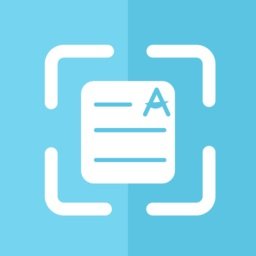 圖片掃描軟件手機版
圖片掃描軟件手機版 掃描軟件王app
掃描軟件王app
 渝快政電腦版官方版387.0M應用工具
渝快政電腦版官方版387.0M應用工具
 kmspico激活工具8.2M應用工具
kmspico激活工具8.2M應用工具
 同花順pc客戶端159.7M應用工具
同花順pc客戶端159.7M應用工具
 notepad++中文版6.2M應用工具
notepad++中文版6.2M應用工具
 中國銀行網銀助手電腦版36.5M應用工具
中國銀行網銀助手電腦版36.5M應用工具
 微信小店助手pc端99.1M應用工具
微信小店助手pc端99.1M應用工具
 同花順pc客戶端159.7M應用工具
同花順pc客戶端159.7M應用工具
 騰訊會議pc端209.3M應用工具
騰訊會議pc端209.3M應用工具
 渝快政電腦版官方版387.0M應用工具
渝快政電腦版官方版387.0M應用工具
 贛政通電腦版308.1M應用工具
贛政通電腦版308.1M應用工具
 華為應用市場電腦版官方136M應用工具
華為應用市場電腦版官方136M應用工具
 企業微信電腦版506.3M應用工具
企業微信電腦版506.3M應用工具
 sqlserver
sqlserver office
office win10激活工具
win10激活工具 win7激活工具
win7激活工具 電腦裝機必備軟件
電腦裝機必備軟件